YunoHost: Die benutzerfreundliche Selfhosting-Lösung für alle!
YunoHost ist eine Selfhosting-Lösung, die es euch ermöglicht, verschiedene Anwendungen auf eurem eigenen Server zu installieren und zu verwalten – und das ganz ohne großen technischen Aufwand! Viele von euch haben vielleicht schon von FreedomBox oder von Nextcloud gehört, aber YunoHost bietet eine integrierte Lösung, die auf Debian basiert und euch die Verwaltung eurer Dienste erheblich erleichtert.
Installation leicht gemacht!
Der erste Schritt ist, YunoHost von der offiziellen Webseite yunohost.org herunterzuladen. Hier habt ihr die Wahl zwischen verschiedenen Installationsoptionen. Ihr könnt YunoHost entweder auf einer virtuellen Maschine mit VirtualBox installieren oder direkt auf einem physischen Computer. Wenn ihr plant, YunoHost im Internet zugänglich zu machen, müsst ihr euren Router entsprechend konfigurieren. Das bedeutet, dass ihr Port-Forwarding und DynDNS einrichten müsst, damit eure YunoHost-Installation von außen erreichbar ist.
Ich habe mich für die Installation in einer virtuellen Maschine entschieden und dabei die einzelnen Schritte erklärt: von der Auswahl der Sprache über die Region bis hin zur Tastaturbelegung während des Debian-Installationsprozesses. Nach der Installation folgt die Router-Konfiguration, um DynDNS zu aktivieren und das Port-Forwarding einzurichten. Hierbei ist es sehr wichtig als Ziel die richtige lokale IP-Adresse eures YunoHost-Servers zu verwenden, damit alles reibungslos funktioniert. Falls ihr wie ich YunoHost in einer virtuellen Maschine installieren möchtet, achtet auch darauf, dass in den Neztwerkeinstellungen der VM der Modus auf Bridged gestellt ist.
Post-Installationsprozess und Weboberfläche
Nachdem ihr YunoHost erfolgreich installiert habt, folgt der Post-Installationsprozess. Ihr müsst einen Administrator einrichten und eine DynDNS-Domain angeben. Außerdem solltet ihr ein sicheres Passwort wählen und die IP-Adresse des Servers überprüfen. Der Zugang zur Weboberfläche erfolgt zunächst über die lokale IP-Adresse, bevor ihr ein SSL-Zertifikat von Let's Encrypt einrichtet – für die Sicherheit eurer Daten ist das ein wichtiger Schritt!
Vielfältige Möglichkeiten mit YunoHost
YunoHost bietet eine breite Palette an verfügbaren Apps – von Nextcloud über Passwortmanager bis hin zu Webmailern und Kommunikationsplattformen. Mit nur wenigen Klicks könnt ihr die gewünschten Anwendungen aus dem App-Katalog auswählen und installieren. Die benutzerfreundliche Weboberfläche macht die Verwaltung und Aktualisierung der Software zum Kinderspiel!
Wenn ihr Fragen oder Probleme habt, zögert nicht, in den YunoHost-Foren nach Unterstützung zu fragen. Die Community ist super hilfsbereit und steht euch mit Rat und Tat zur Seite.
Fazit: Macht mit bei YunoHost!
Ich kann euch nur ermutigen, YunoHost auszuprobieren und die verschiedenen Apps zu installieren. Der gesamte Prozess ist einfach und benutzerfreundlich, was es jedem ermöglicht, seine eigenen Dienste sicher und effektiv zu hosten. Solltet ihr auf Schwierigkeiten stoßen, stehe ich euch gerne zur Verfügung! Lasst uns gemeinsam die Welt des Selfhostings erkunden!
Bis zum nächsten Mal und viel Spaß beim Ausprobieren!
TuxWiz
Hast du Lust, das Linux-Betriebssystem auf eine unterhaltsame Weise kennenzulernen? Dann schau unbedingt auf meinem YouTube-Kanal TuxWiz vorbei! ✨
Ich habe speziell für Einsteiger eine Playlist erstellt, die dich Schritt für Schritt durch die aufregende Welt von Linux und Freier Software führt. Also starte von Anfang an – du wirst sehen, wie viel Spass es macht!
Die Linux-Lernvideos bauen auf meiner Debian GNU/Linux basierenden Distribution SpaceFun auf. Viele der bei Einsteiger_innen beliebten Linux-Distros wie Mint, MX Linux oder Ubuntu stammen ebenfalls aus dieser kosmischen Familie. Falls du eine andere Distro nutzt, keine Sorge – die grundlegenden Mechanismen sind universell und lassen sich problemlos übertragen.
Ich freue mich auch, wenn du mir auf Mastodon folgst. Dort erfährst du immer sofort, wenn es etwas Neues zu entdecken gibt.
Mein Kanal auf YouTube: https://www.youtube.com/@tuxwiz
Die Einsteiger-Playlist: https://www.youtube.com/playlist?list=PLJlnbs0kQiZiWks57CPOoCOnUlFwbZWQp
GNU/Linux.ch ist ein Community-Projekt. Bei uns kannst du nicht nur mitlesen, sondern auch selbst aktiv werden. Wir freuen uns, wenn du mit uns über die Artikel in unseren Chat-Gruppen oder im Fediverse diskutierst. Auch du selbst kannst Autor werden. Reiche uns deinen Artikelvorschlag über das Formular auf unserer Webseite ein.
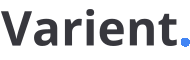
 5 days ago
5 days ago 





